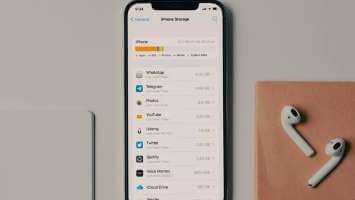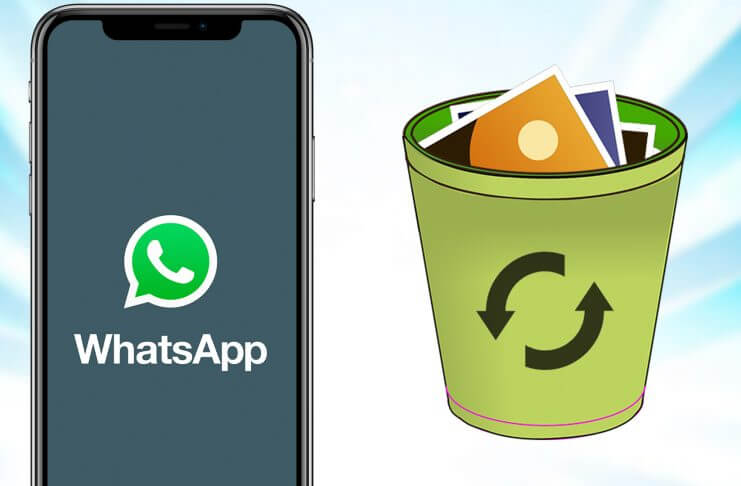Som standard bruger Apple dit fornavn til at henvise til dine enheder. For eksempel hedder mit Apple Watch "Supreeths Apple Watch". Hvis du ikke er fan af dette navneskema på dit Apple Watch, er der en udvej. I denne artikel viser vi dig, hvordan du ændrer navnet på dit Apple Watch.
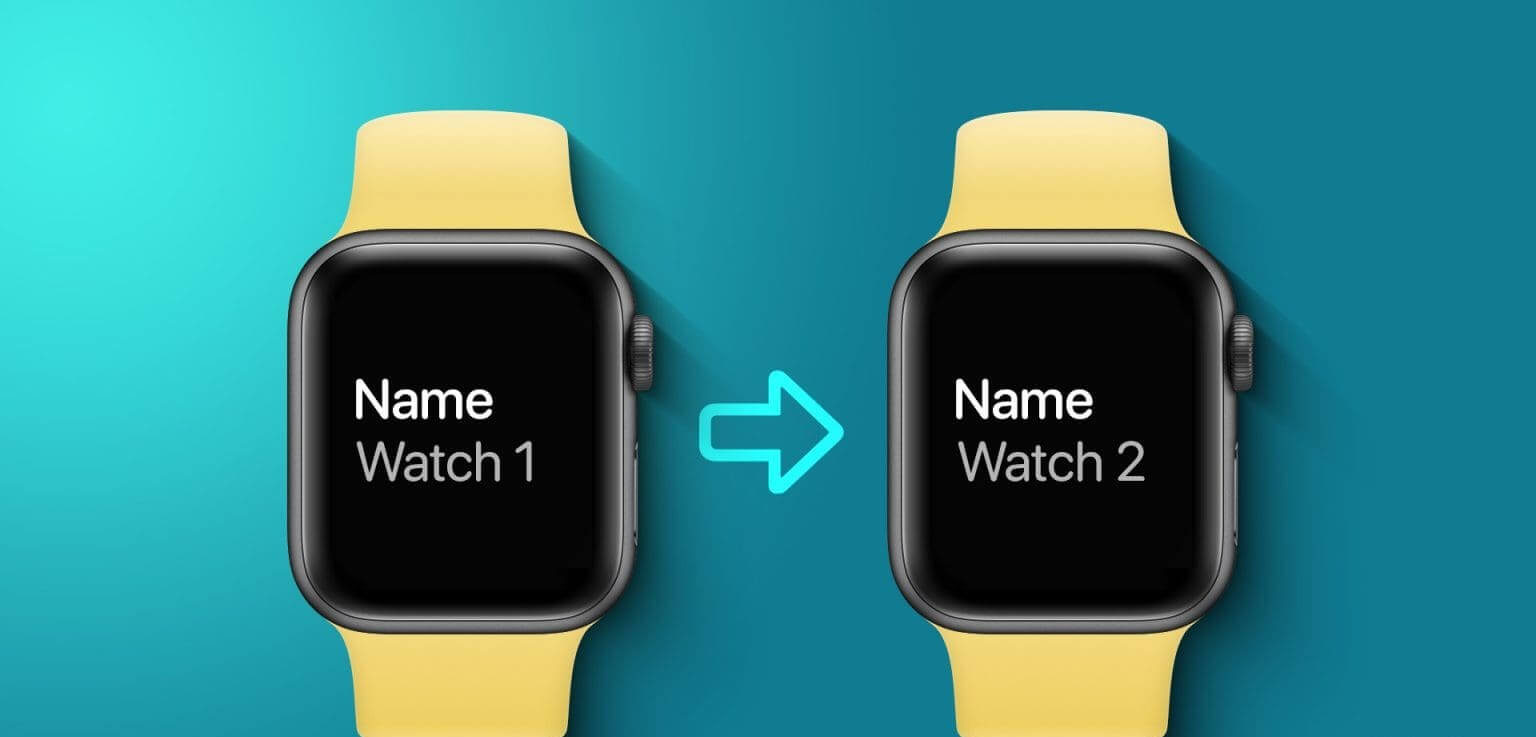
Du kan nemt ændre navnet på dit ur ved hjælp af Watch-appen på din iPhone. Den gode nyhed er, at du ikke behøver at nulstille det for at ændre navnet. Alt det kræver er et par tryk i Watch-appen på din iPhone. Men først, lad os forstå, hvad der sker, når du ændrer navnet på dit ur.
Varsel: Sådan ændrer du dit AirDrop-navn
Hvad sker der, når du ændrer navnet på dit Apple Watch?
Her er hvad der sker, når du ændrer navnet på dit Apple Watch:
- Navneændringen afspejles, når dit Apple Watch er parret og synligt i din iPhones Bluetooth-menu.
- Det nye navn til dit Apple Watch vises også i Watch-appen på din iPhone.
- Hvis du bruger SiriDet nye navn til Apple Watch vil blive brugt til stemmekommandoer og interaktioner.
- Navneændringen hænger sammen medApple-id Dit Apple Watch vises på listen over enheder under det nye navn.
- Hvis du bruger en app Find migDet ændrede navn vil blive brugt til at identificere dit Apple Watch.
Ændring af navnet på dit ur påvirker dog ikke de data, der er gemt på enheden. Det er en kosmetisk ændring, der ikke påvirker apps, indstillinger eller andet indhold. Desuden vil ændring af navnet ikke påvirke parringen mellem dit Apple Watch og din iPhone. De forbliver forbundet som før.
Sådan ændrer du navnet på dit Apple Watch
Sådan ændrer du nemt navnet på dit ur ved hjælp af Watch-appen på din iPhone. Desværre kan du ikke ændre navnet ved hjælp af selve uret. Men her er hvordan du gør det.
Trin 1: Åben Se app på din iPhone.
Trin 2: Gå til fanen Mit ur og vælg "generel".
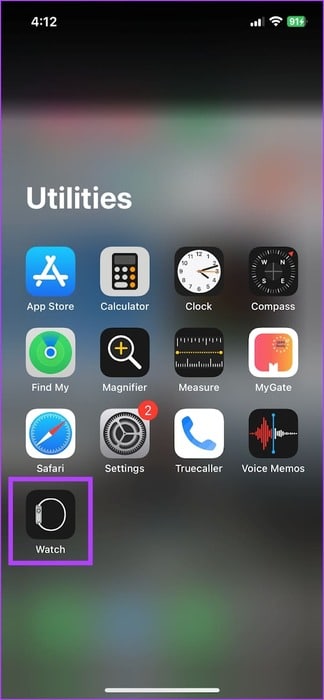
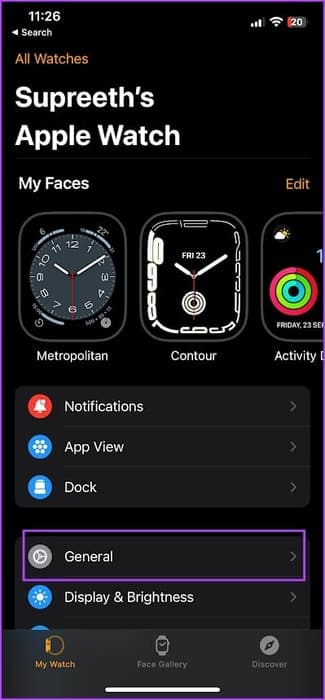
Trin 3: Klik på omkring.
Trin 4: Klik på Navn på timen.
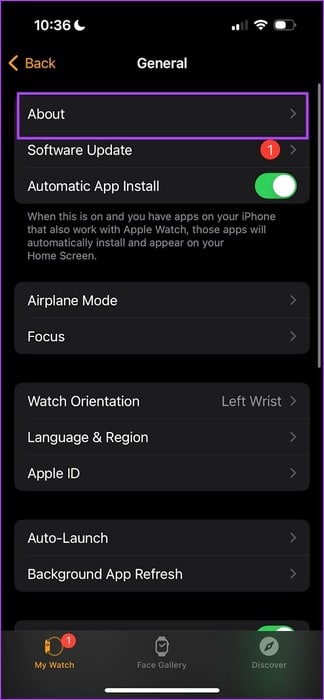
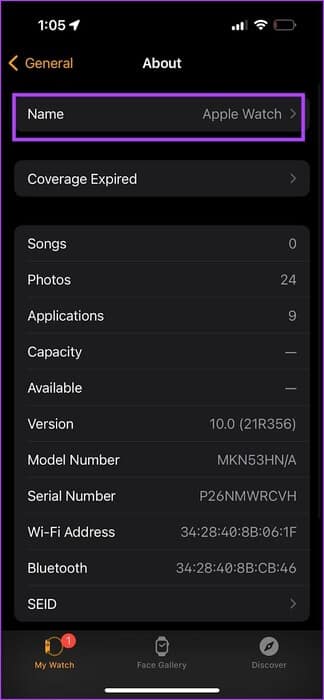
Trin 5: Skriv navn Apple Watch din og klik på Det blev gennemført.
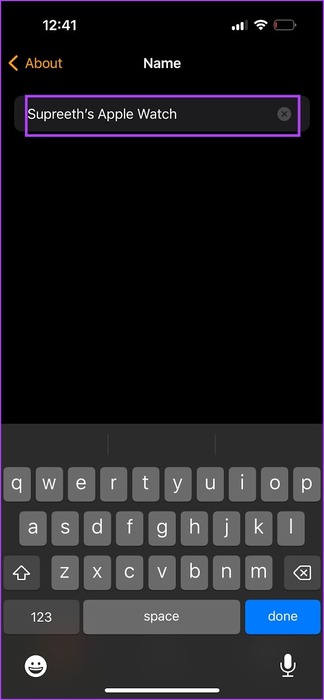
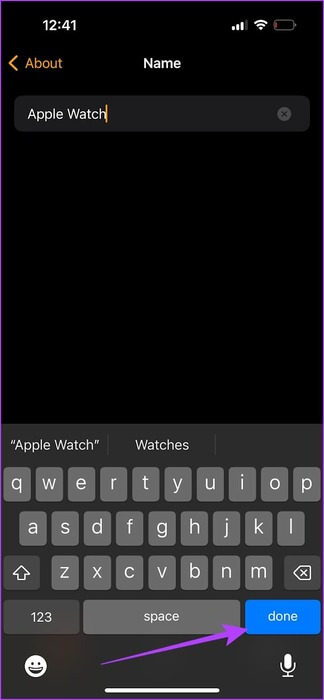
Så nemt er det. Men hvis du har problemer med at gøre dette, så fortvivl ikke. Den næste del af denne artikel vil hjælpe.
Hvad skal du gøre, hvis du ikke kan omdøbe dit Apple Watch
Hvis du ikke kan ændre dit urnavn, burde disse metoder hjælpe.
1. Hold dit Apple Watch opladet og forbundet til din iPhone.
Hvis dit Apple Watch er afbrudt fra din iPhone eller er løbet tør for strøm, vil du se følgende fejl, og du kan ikke omdøbe dit Apple Watch. Sørg derfor for at dit Apple Watch er parret og forbundet med din iPhone.
2. Genstart din iPhone og Apple Watch.
Hvis der er en fejl på din iPhone eller dit Apple Watch, der forhindrer dig i at omdøbe dit Apple Watch, burde det hjælpe at genstarte begge enheder.
Trin 1: Åbn en app Ur på din iPhone.
Trin 2: Klik på Alle ure i øverste venstre hjørne.
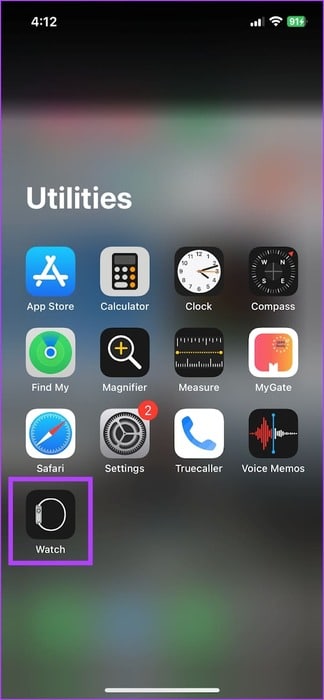
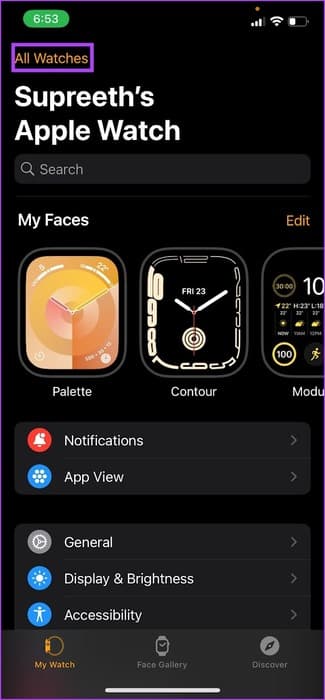
Trin 3: Klik på ikonet i (informationsknap) Ved siden af uret.
Trin 4: Klik på Ophæv parringen med Apple Watch.
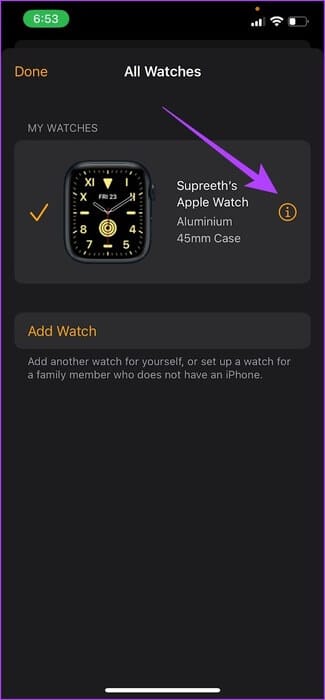
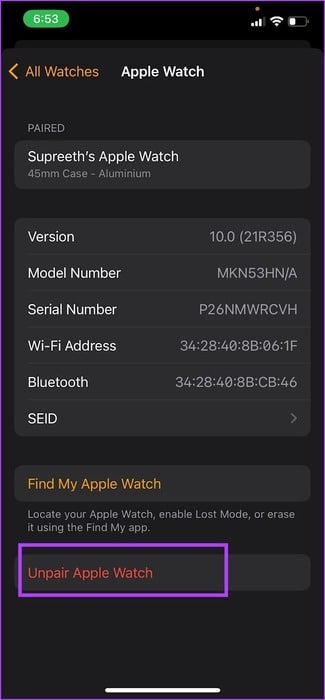
Trin 5: Følg instruktionerne på skærmen én gang Ophæv parringen med Apple Watch For at parre det igen.
3. Ophæv parringen og par din Apple Watch
Hvis ingen af ovenstående metoder virker, og du ikke kan ændre navnet på dit ur, kan du prøve at ophæve parringen af dit Apple Watch og derefter parre det med din iPhone igen. Dette vil oprette en ny forbindelse mellem din iPhone og Apple Watch og fjerne eventuelle fejl.
Det er alt, hvad du behøver at vide for at ændre dit urnavn. Hvis du har andre spørgsmål, kan du se afsnittet med ofte stillede spørgsmål nedenfor.
Ofte stillede spørgsmål om ændring af navnet på dit Apple Watch
Q1. Hvor ofte kan jeg ændre navnet på mit ur?
Svar: Der er ingen grænse for, hvor mange gange du kan ændre dit urnavn.
Q2. Vil navnet på mit Apple Watch blive nulstillet efter en fabriksnulstilling?
Svar: Ja. Navnet på dit Apple Watch nulstilles til standardindstillingerne, når du har foretaget en fabriksnulstilling.
Q3. Jeg vil skjule navnet på mit Apple Watch. Hvad kan jeg gøre?
Svar: Desværre er der ingen måde at skjule dit Apple Watch-navn på. Du kan kun omdøbe det.
Sæt det rigtigt
Vi håber, at denne artikel hjælper dig med at ændre navnet på dit Apple Watch. Hvis du støder på andre problemer, bedes du efterlade en kommentar nedenfor. Vi vender tilbage til dig med en løsning og hjælper dig hurtigst muligt!